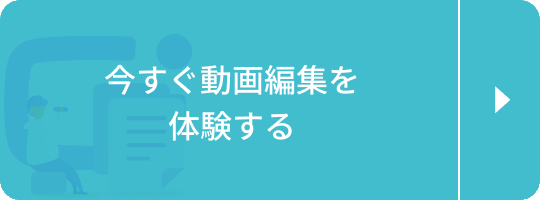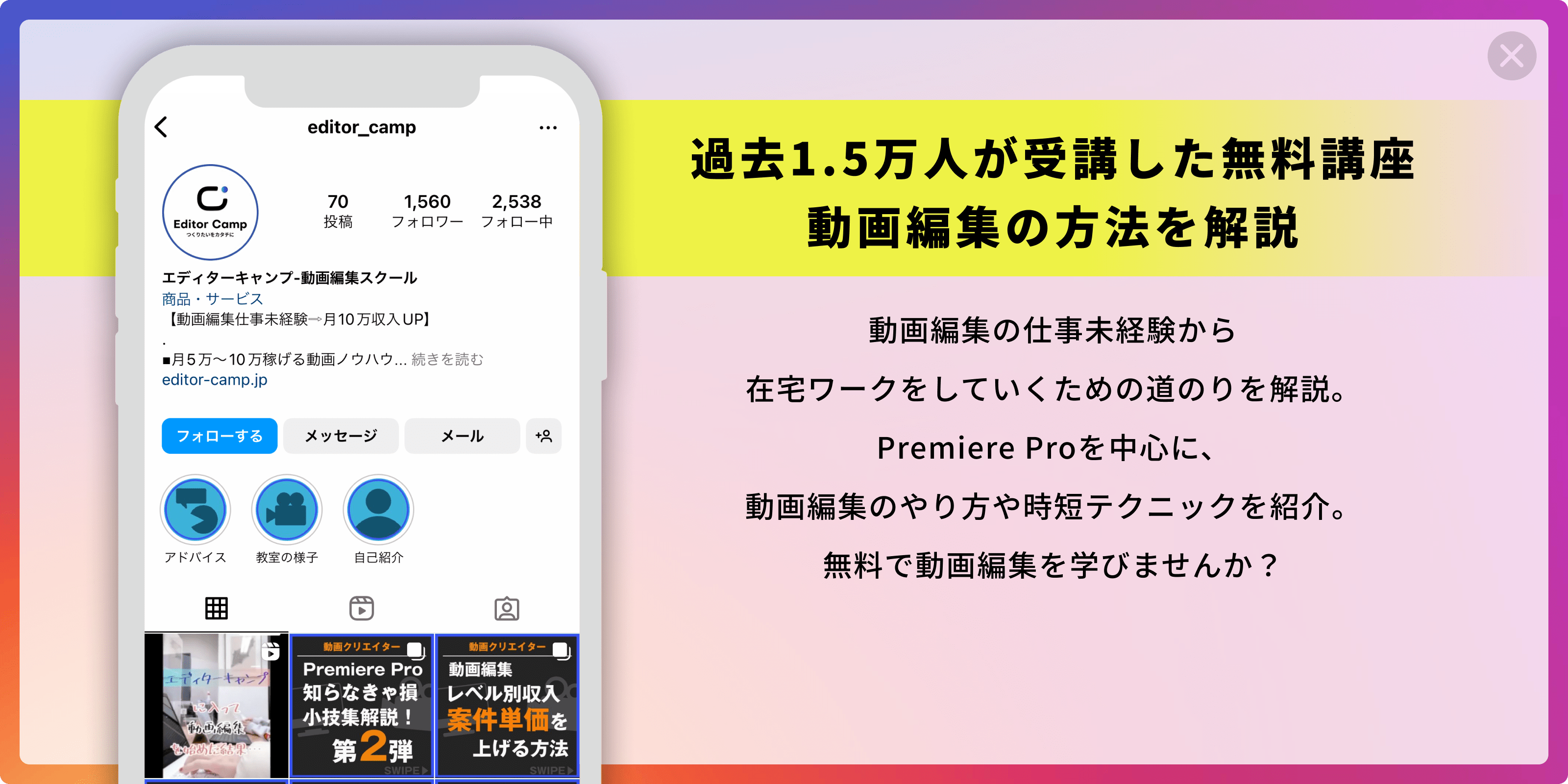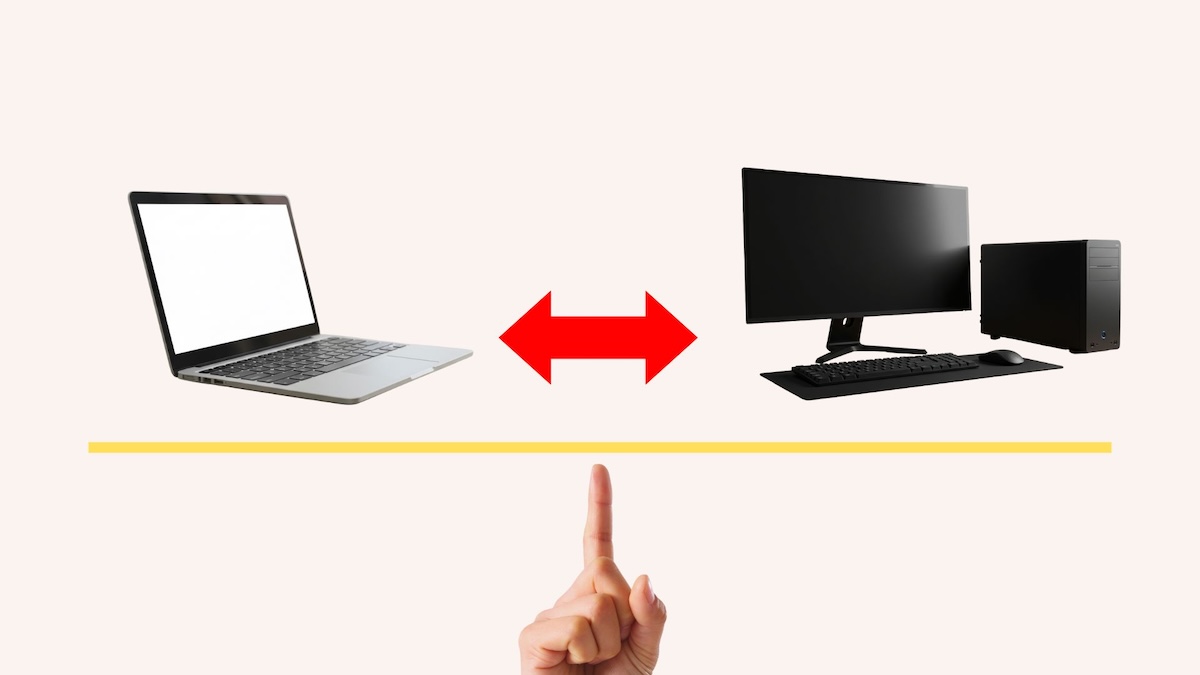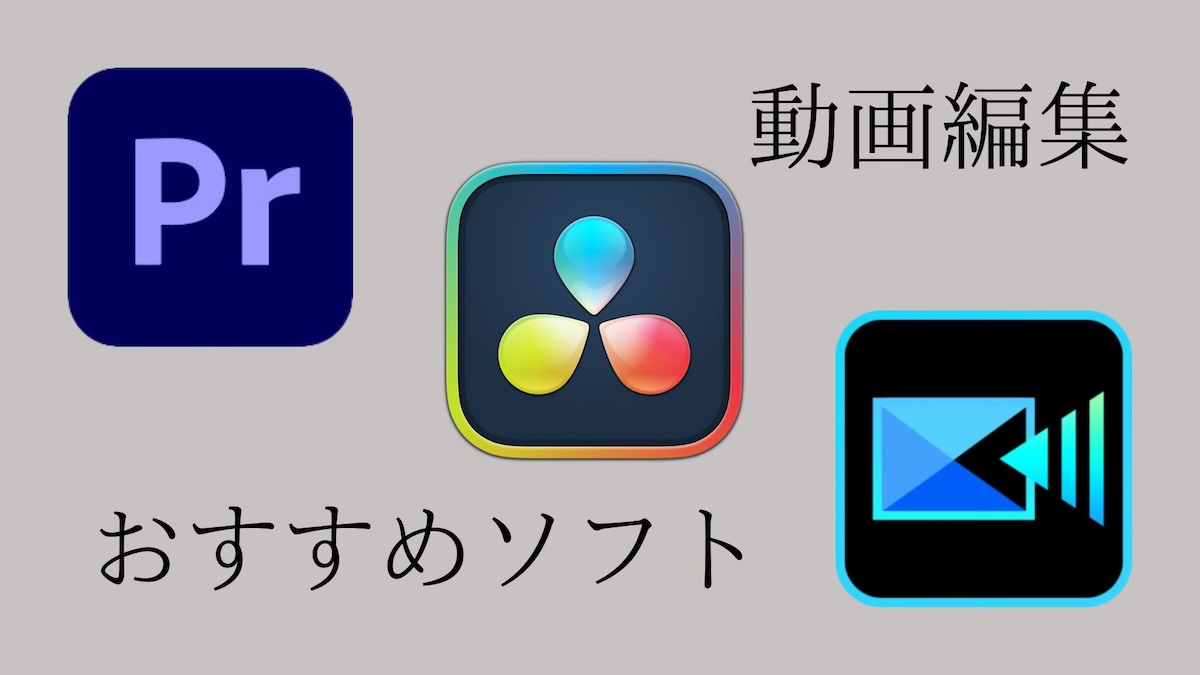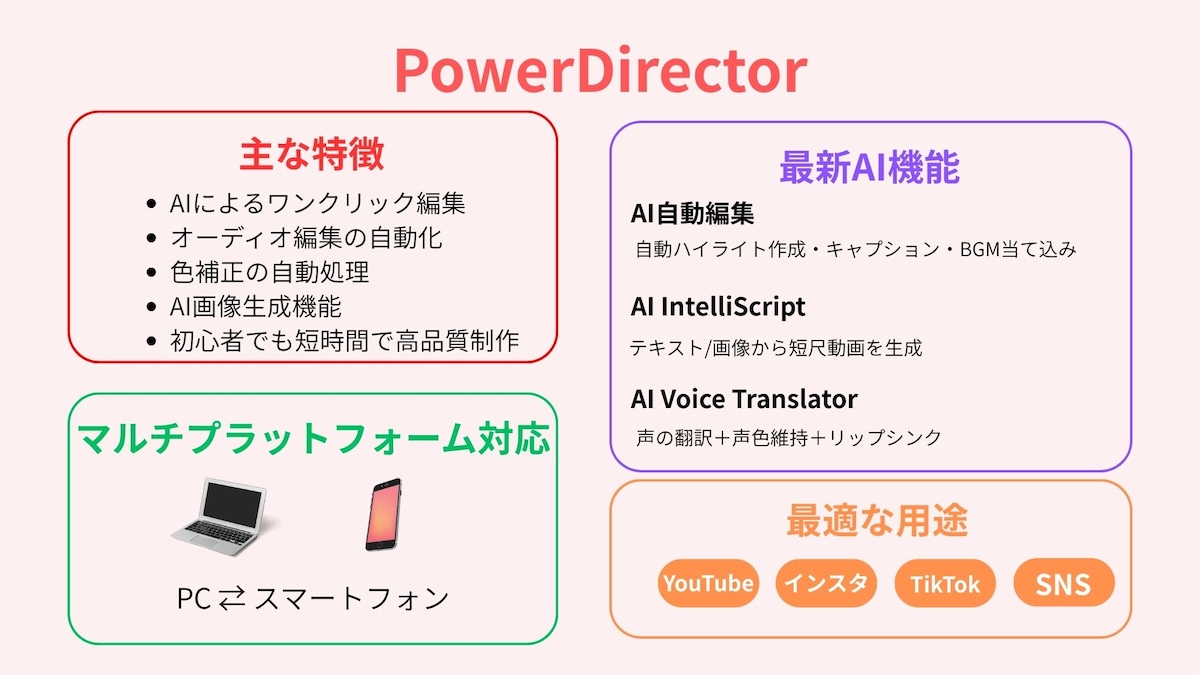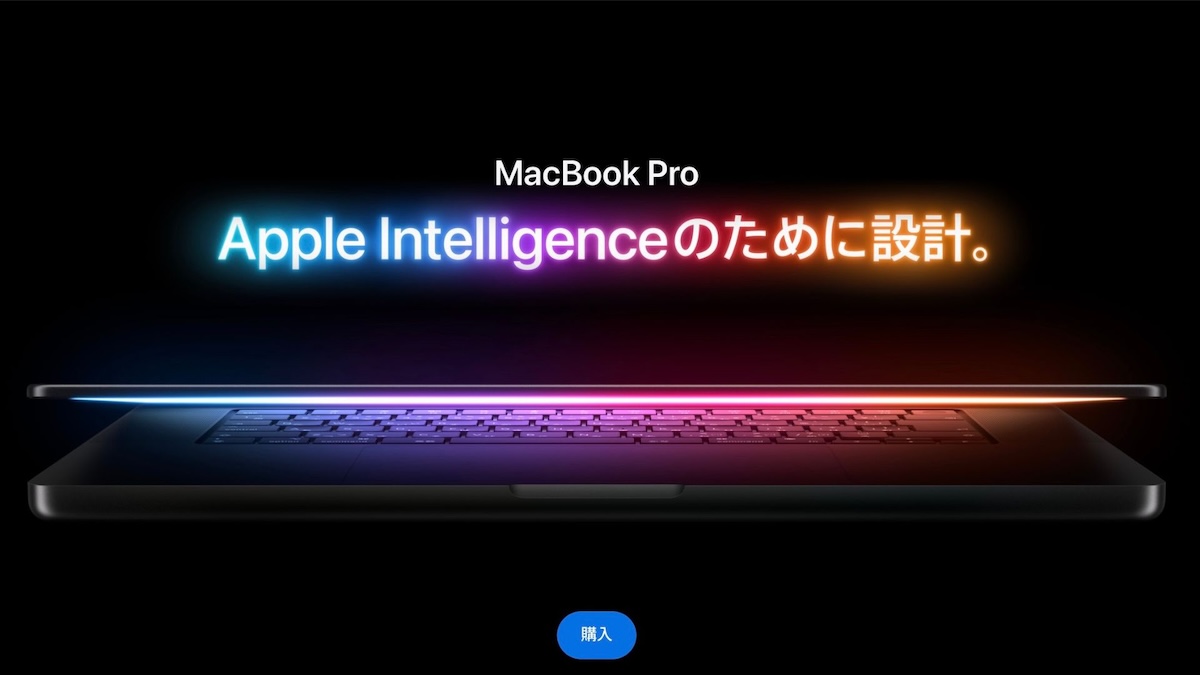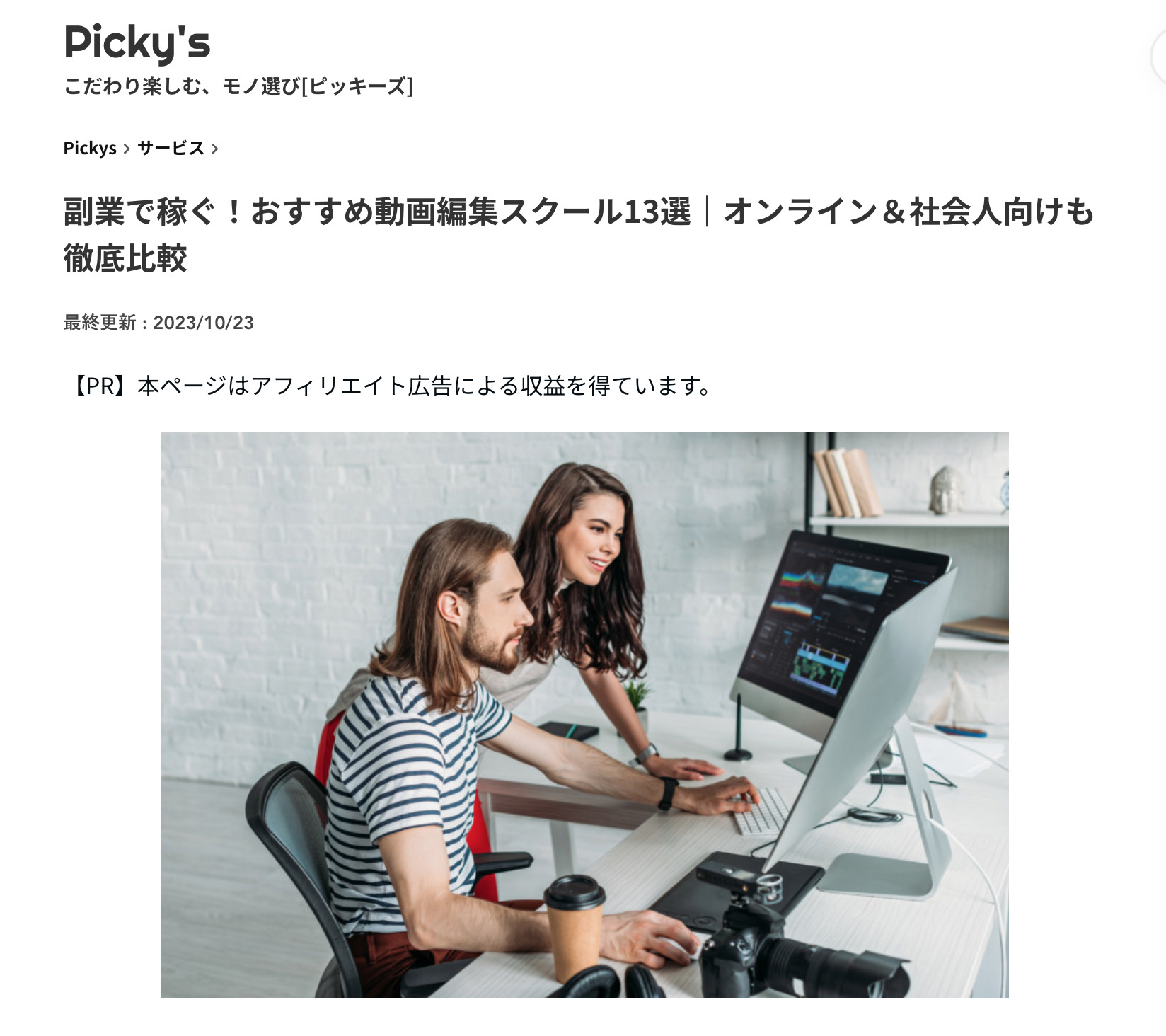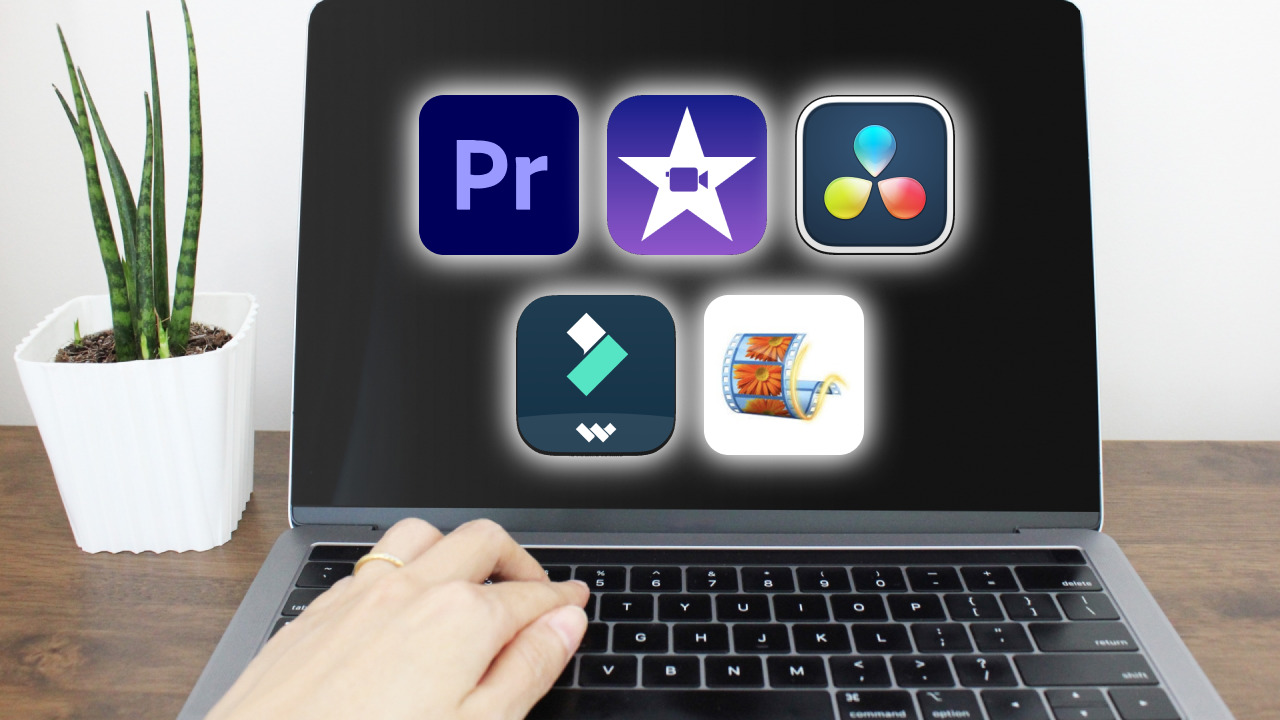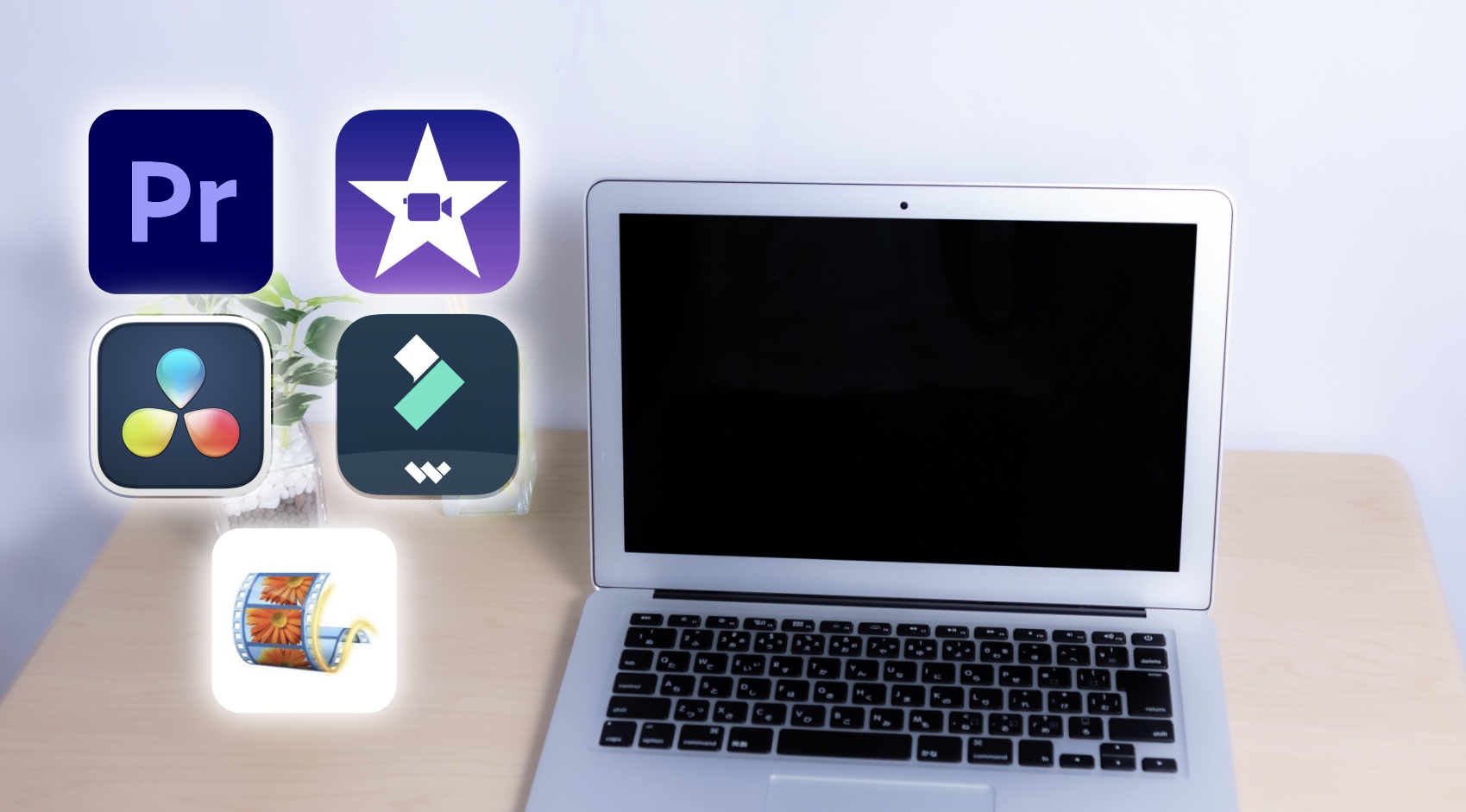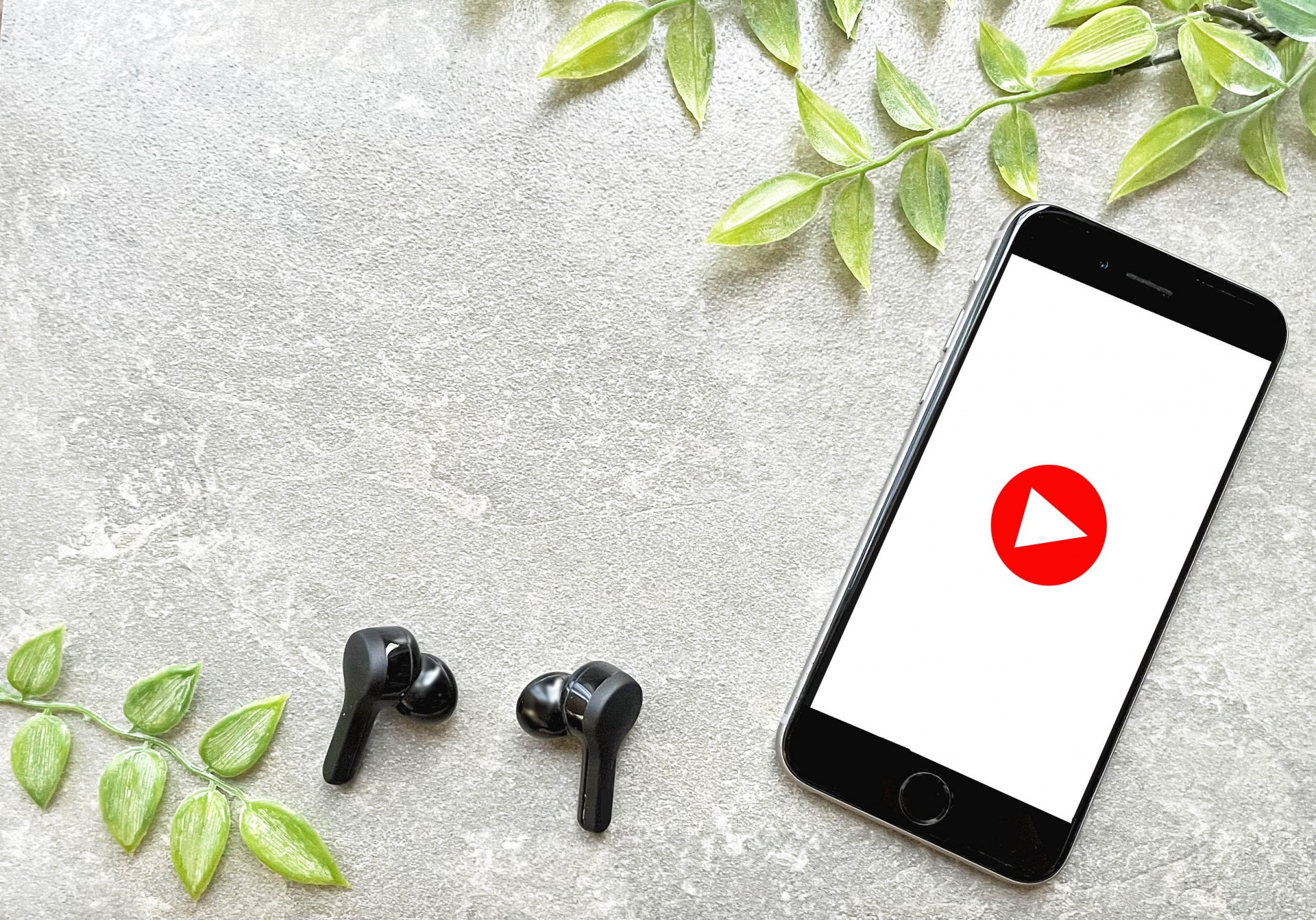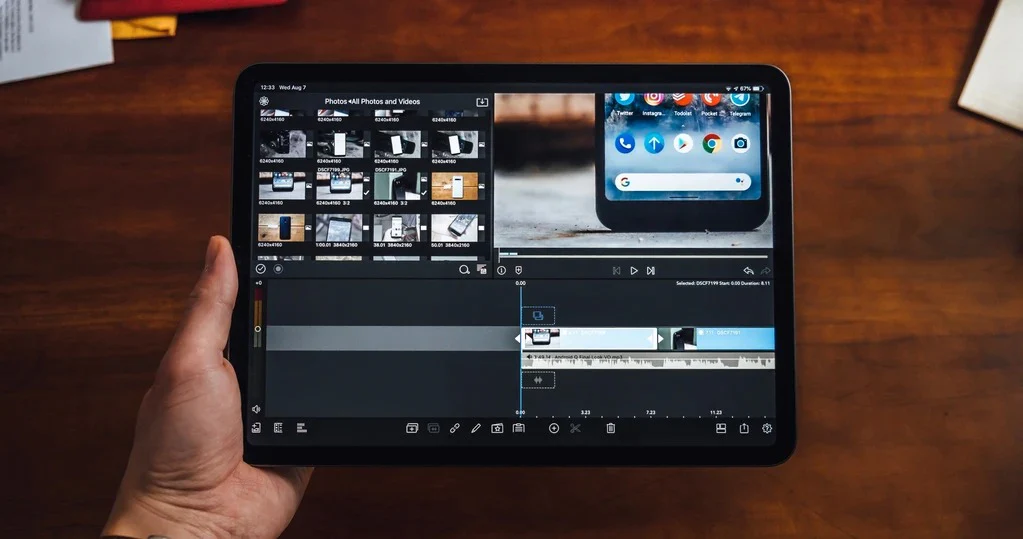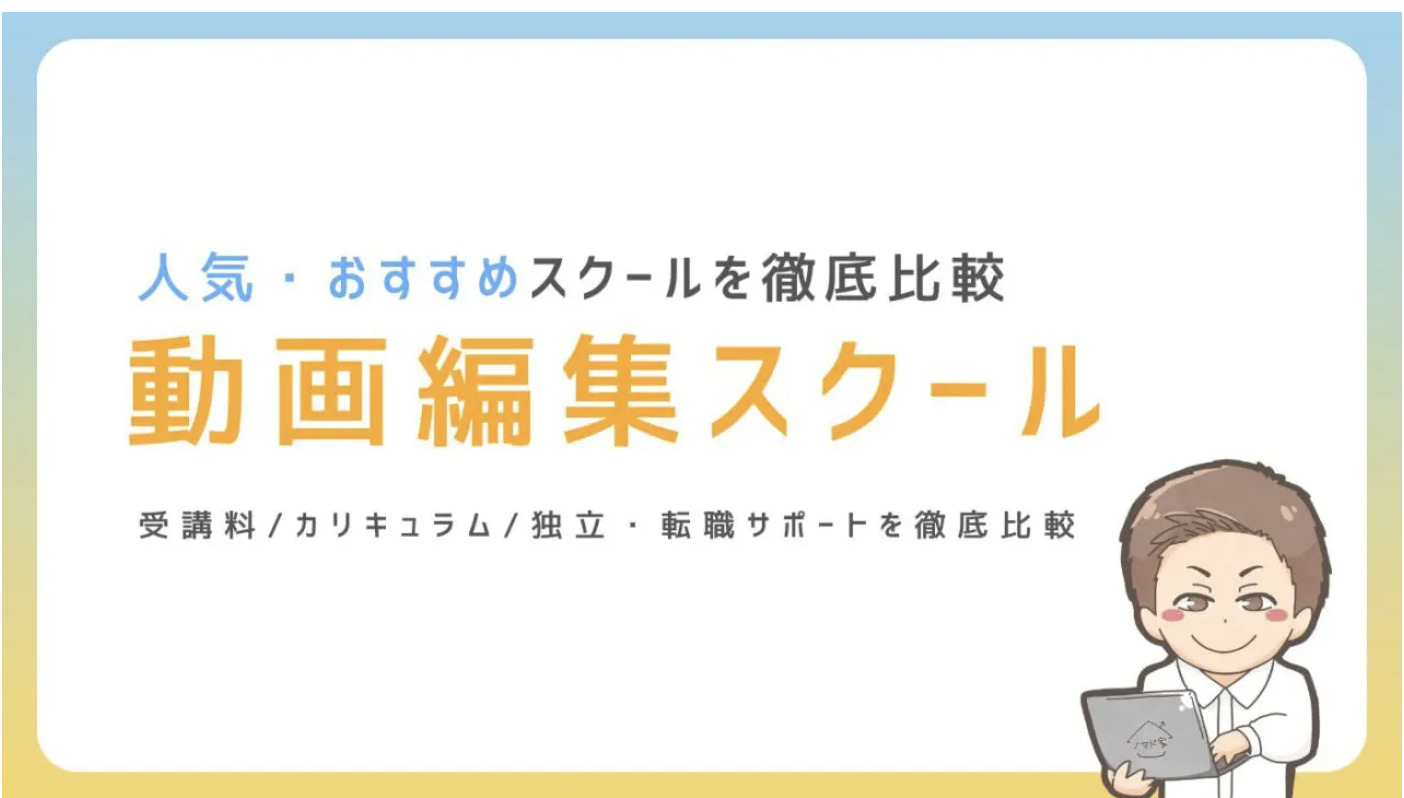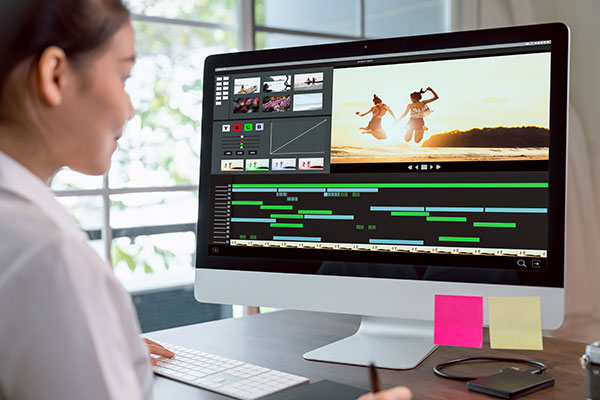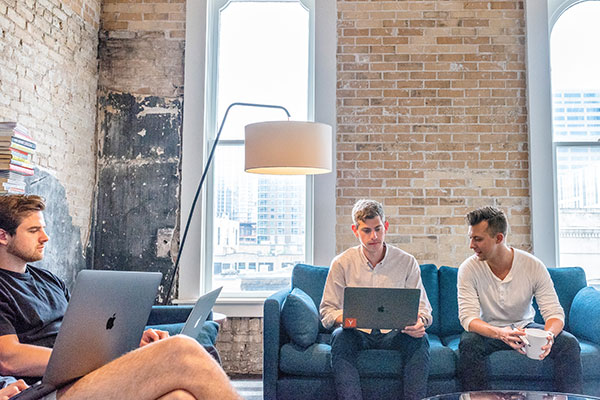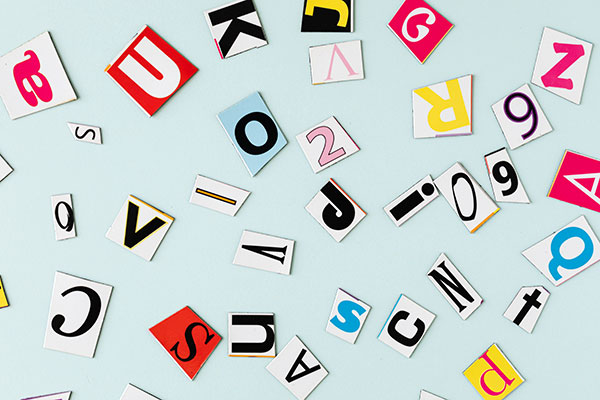-
2024.11.11
動画編集のパソコンは何がおすすめ?ソフトを快適に操作するために必要なスペック
動画編集を快適に進める上で、パソコン選びは重要です。パソコンの性能が低いと、動画の書き出しに時間がかかったり、編集作業中にフリーズしてしまったりと、作業効率が大きく下がってしまいます。
しかし「専門用語が多くて、どのPCを選べば良いかわからない」と悩んでいる人も多いのではないでしょうか?
この記事では、動画編集に必要なパソコンのスペックを初心者にも分かりやすく解説し、後悔しない選び方のポイントをご紹介します。さらに、コストパフォーマンスに優れたおすすめのパソコンも厳選しました。
読むだけで、予算や使い方に合った最適な一台がきっと見つかります。
動画編集に最適なパソコンについて知りたいなら
エディターキャンプの公式LINEを追加して
無料カウンセリングを受けてみませんか?24時間受付中
カウンセリングでスクールの勧誘は一切していません
▼おすすめの動画編集用パソコンは、こちらのYouTubeでもご覧いただけます。
目次
動画編集のパソコンに必要なスペック

動画編集は大容量のデータを処理するため、適切なスペックのパソコンを使用する必要があります。
性能が不足しているパソコンで動画編集を行うと、プレビュー再生が途切れ途切れになったり、映像の加工や場面切り替えの処理中にフリーズしたりして、作業効率が低下します。
最悪の場合、編集ソフトが強制終了し、データが消失する危険性すらあるのです。
そのようなトラブルを防ぐためにも、以下のパーツのスペックを考慮して動画編集のパソコンを選ぶ必要があります。
・CPU(映像データを加工するための演算処理を担当)
・GPU(映像のリアルタイムプレビューと書き出しを高速化)
・メモリ(複数の編集作業をスムーズに処理)
・ストレージ(大容量データの高速な読み書きと保存)
動画編集のパソコンに必要なCPU
CPUはコンピュータの頭脳と呼ばれています。
ソフトウエアから指示を受け取り、計算を実行し、結果をメモリやストレージに送信します。動画編集のような大容量のデータを扱う作業において、CPUの性能が作業効率や制作物の品質に大きく影響するのです。
CPUは動画編集で以下のタスクを実行するのに、重要な役割を担っています。
タスク
内容
エンコードとデコード
動画ファイルを特定のフォーマットに変換するエンコードや、逆にフォーマットからデータを読み取るデコードを実行
レンダリング
編集した動画を最終的な形式に変換するプロセス
エフェクトとトランジション
動画のエフェクト、場面の切り替え処理を実行
プレビュー
編集中にリアルタイムで映像を確認するために、CPUが迅速にデータを処理し、画面に表示
これらのプロセスを効率的に行うためには、加工する映像素材や、編集作業の複雑さに合わせたCPUのスペックを選ばなくてはいけません。
以下は、映像素材別に必要なCPUのスペックです。
Windows
フルHD動画編集・YouTube動画向け
Intel Core i5(第10世代以降)
AMD Ryzen 5(3000番台以降)
シンプルな4K動画編集
Intel Core i7(第11世代以降)
AMD Ryzen 7(5000番台以降)
複雑な4K動画編集
Intel Core i9(第11世代以降)
AMD Ryzen 9(5000番台以降)
Mac
フルHD動画編集・YouTube動画向け
M2
シンプルな4K動画編集
M3
複雑な4K動画編集
M4
WindowsのCPUを選ぶ場合、世代にも注目が必要です。
たとえば、Intel Core i7でも古い世代のCPUだと、Intel Core i5の最新の世代よりも性能が劣る場合があります。
また、Macを使って動画編集する人は、M2以上のモデルを選んでください。
▼こちらのYouTubeは、M4チップ搭載のMacBook Airの開封動画です。
動画編集のパソコンに必要なGPU
GPUは効率的に映像を処理するためのパーツです。
高解像度の映像や複雑なエフェクトを扱う際に、GPUの性能が大きく作用します。特に、多くの動画クリエイターが使用する動画編集ソフトのAdobe Premiere Proは、高性能なGPUを搭載したパソコンが必須です。
動画編集で必要なGPUのスペックは、以下の通りです。
フルHD動画編集
NVIDIA GTX 1660以上
4K動画編集
NVIDIA RTX 4070 以上
AMD Radeon RX 6600 以上
動画編集で最低限必要なGPUのスペックは、フルHDではNVIDIA GeForce GTX 1660、4Kでは、NVIDIA GeForce RTX 4000シリーズ以上、またはAMD Radeon RX 6000シリーズ以上です。
MacのMチップは、GPUが内蔵されており、フルHDならM2以上4K動画ならM3以上のスペックが求められます。
動画編集のパソコンに必要なメモリ
メモリはデータの一時的な保存と処理速度の向上に関わっています。
メモリの容量は、作業テーブルの大きさにたとえられます。広いスペースがあるほど一つの場所で複数の作業が可能であるように、メモリの容量が大きいほど同時に多くのタスクがこなせるのです。
メモリが必要なスペックに達していないと、CPUが処理したデータの一時的な保存ができず、作業がスムーズに進まない状況が発生します。メモリの容量が不足していると、色調補正やエフェクトを使用する際、映像の再生が途切れ途切れになるカクつくという現象や、フリーズが発生してしまうケースもあります。
動画編集に必要なメモリのスペックは、次の通りです。
フルHD動画を扱う場合
16GB以上
4K動画を扱う場合や複数のトラックを使用する場合
32GB以上
8K動画編集や高度なモーショングラフィックス
64GB以上
動画編集は、同時にさまざまなタスクの実行が求められます。
高解像度の素材を扱いながらマルチタスクを行うには、十分なメモリを備えたパソコンが必要です。
▼動画編集に必要なメモリについては、こちらの記事も参考にしてください。
動画編集のパソコンに必要なストレージ
ストレージはデータを保存する機能です。動画編集では、高解像度の映像データや大量の素材を扱うため、十分な容量のストレージが欠かせません。
また、効率よく編集作業を行うには、ストレージにスピーディなデータの読み書きも要求されます。
動画編集に使うパソコンには、動画の解像度に応じて以下のストレージが必要です。
フルHD動画の場合
512GB以上
4K動画の場合
1TB以上
ストレージはパソコン購入後に外付けが可能なパーツで、1TBでも1万円程度で購入できます。
内蔵されたストレージを512GBから1TBにグレードアップしようとすると、価格が数万円高くなってしまいます。そのため、4K動画を編集する場合でも、無理に高価な大容量のストレージのパソコンを購入する必要はなく、外付けで対応が可能です。
また、ストレージには、SSDとHDDの2種類のタイプがあります。
SSDは長期記憶型の半導体メモリーであるNAND型フラッシュメモリーが使用され、HDDでは磁気を帯びた円盤を高速回転させて読み書きします。HDDは磁気ヘッドの回転速度に物理的な限界があるため、SSDの方がデータの読み書きが速いのが特徴です。
一方、SSDは容量あたりの単価が高いため、コスト面ではHDDが優れています。
それぞれのメリットを生かし、SSDにはOSと編集ソフト、編集中の素材を保存し、HDDは完成した動画のバックアップへの利用が推奨されています。
▶︎関連記事:動画編集のパソコンに必要なスペックは?選び方とおすすめのモデルを紹介!
動画編集に必要なパソコンのスペックについて詳しく知りたい人は、上記もお読みください。
動画編集のパソコンはWindowsかMacか

動画編集において、WindowsとMacのどちらを選ぶかは多くの人が悩むポイントです。
結論をいうと、どちらでも構いません。
しかし、WindowsとMacにはそれぞれ違った長所があるため、それを踏まえて自分にあったパソコンを選んでください。
Windowsの特徴
Windowsのパソコンは多くのメーカーから発売されており、価格帯が広いため、同じスペックであればMacよりも安い機種があります。
2024年10月時点でデスクトップパソコンOSの国内シェアは、Windowsが約70.72%のシェア(statcounter Global Stats調べ)を占めており、多くの動画編集ソフトがWindowsに対応しています。また、Windowsはハードウエアのカスタマイズが比較的容易で、ユーザーは自分のニーズに合わせてパーツのアップグレードが可能です。
一方、Windowsは普及率の高さから、サイバー攻撃のターゲットになりやすい側面があります。特にプロとして取引先のデータを安全に扱うためには、厳重なセキュリティ対策がもとめられます。
その場合は、追加のコストが発生するというデメリットがあり、購入を検討する際は考慮に入れる必要があるでしょう。
動画編集に使えるWindowsのパソコンについては、以下の記事もお読みください。
関連記事:Windowsでも動画編集は可能な理由とメリットを解説
Macの特徴
MacはApple独自のシリコンチップ(M1・M2・M3・M4)を搭載しており、高い処理能力を持っています。Macは、CPUとGPUが同じメモリを共有して使用する仕組みの「ユニファイドメモリアーキテクチャ」を採用しているため、データ転送の効率がよいのが特徴です。
また、高解像度のRetinaディスプレイが標準装備され、色再現性が優れており繊細な動画編集に向いています。ただし、薄型軽量を重視したMacBook Airは冷却ファンの搭載がなく、長時間の負荷がかかる動画編集作業では、熱制御のため一時的にパフォーマンスが低下する可能性があります。
▼Macについての詳細は、次の記事を参考にしてください。
関連記事:動画編集におすすめのパソコン【Mac】について解説
▼こちらのYouTubeでは、WindowsとMacの激論が交わされています。
動画編集のパソコンはノートかデスクトップか

動画編集のパソコンを選ぶ際、ノートとデスクトップの特徴を把握して、自分のワークスタイルにどちらが適しているか検討する必要があります。
ノートとデスクトップそれぞれのメリットデメリットを解説します。
ノートパソコンのメリット
ノートパソコンは持ち運びが容易で、外出先でも動画編集が可能です。クライアントとの商談時のプレゼンにも使えるため、アクティブに行動するクリエイターにはノート型がおすすめです。
また、ノートパソコンはディスプレイやキーボードが組み込まれているため、別途周辺機器を用意しなくても作業が開始できます。
ノートパソコンのデメリット
ノートパソコンは同等程度の機能をもつデスクトップに比べて、一般的に価格が高い傾向にあります。コンパクトなボディに高性能のパーツを収納するには、より多くのコストがかかるのです。
また、ノートパソコンは内部のパーツを交換したり追加したりすることが難しく、性能不足を感じたときに丸ごと買い替えなければならない場合が多いのもデメリットです。
▼動画編集に向いているノートパソコンは、こちらの記事をお読みください。
関連記事:動画編集のノートパソコンでおすすめ5選|価格が安い高機能モデル
デスクトップパソコンのメリット
同じ価格のノートパソコンと比較して、デスクトップの方が機能が高い傾向にあります。
また、デスクトップは内部パーツの交換や追加が比較的容易で、必要に応じてメモリやストレージなどの増設ができるのもメリットです。
デスクトップパソコンのデメリット
デスクトップは、ノート型と違って持ち運びができません。
また、本体が大きく、周辺機器もあるため、広いスペースを確保する必要があります。
▶︎関連記事:初心者が動画編集のパソコンを選ぶポイントとおすすめの機種5選
初心者におすすめの動画編集用PCのスペックについては、上記を参考にしてください。
動画編集におすすめのソフト

動画編集のクオリティは、使用するソフトが大きく影響します。
多くのクリエイターが使用する、高品質の動画編集が可能なソフトについて解説します。
・Premiere Pro
・DaVinci Resolve
・PowerDirector
Premiere Pro
Premiere Proは、Adobe社が開発する動画編集ソフトです。映像のカット編集、テロップ挿入、BGMや効果音の追加など、基本的な動画編集機能を網羅しています。特に、カット編集やテロップ作成は直感的な操作が可能で、初心者でも扱いやすいという特徴があります。
最新バージョンではAI技術を活用した機能が追加されており、自動文字起こしや不要部分の自動カットなどが可能で、編集作業の効率が大幅に向上しました。
Premiere Proの主なAI機能は、以下の通りです。
Speech to Text/テキストベース編集
音声を自動で文字起こししてキャプション化し、テキストと映像の並びを連動して更新する
Enhance Speech
ワンクリックで声のノイズを除去して聞き取りやすくする
Generative Extend
足りない数秒の映像や環境音を自然に生成
メディアイテリジェンス&Searchパネル
映像やセリフの内容で自然文検索
Auto Reframe
SNS向けの縦横変換や被写体追従を自動化
Remix
BGMを自然に伸縮して尺を合わせる
Premiere ProはAI機能の追加で、下準備から仕上げまでの工程がスピーディになりました。

Adobe Creative Cloud内の他のソフトウエア(After Effects、Photoshop、Auditionなど)との連携により、高度な映像制作にも対応しています。
▼Adobeの動画編集ソフトについての詳細は、次の記事も参考にしてください。
【2025年版】Adobe(アドビ)の動画編集に必要なソフト10選
DaVinci Resolve

DaVinci Resolveは、Blackmagic Design社が開発した動画編集ソフトで、カラーグレーディング機能が業界最高峰レベルといわれています。
無料版と有料版があり、無料版「DaVinci Resolve」でも実用的な編集が可能で、4K UHDまでの書き出しに対応します。有料版の「DaVinci Resolve Studio」では、より高度な機能であるノイズ除去やHDRサポートが使え、32Kの解像度にも対応しています。
最新Resolve 20の有料版のAI機能には、AI IntelliScript(台本テキストからタイムライン生成)、AI Animated Subtitles(発話に合わせて字幕を自動アニメ化)、AI Multicam SmartSwitch(話者検出で自動カット割り)といった生成系AIが追加されました。
既存のIntelliTrack AI(高精度トラッキング/スタビライズ)やUltraNR(AIノイズ低減)、Voice Isolation/Magic Maskなどとの組み合わせによって、編集から整音・色まで一気通貫で効率化できます。
PowerDirector

PowerDirectorは、サイバーリンク社が開発した動画編集ソフトで、YouTubeやSNS向けの動画制作に適しています。AIの活用により、オーディオの編集や色補正、画像生成などをワンクリックで実行でき、初心者でも短時間で高品質な動画制作が可能です。
PowerDirectorの最新世代のAI機能は、次の通りです。
AI自動編集
自動ハイライト作成・キャプション・BGM当て込み
AI Video Generator
テキスト/画像から短尺動画を生成
AI Voice Translator
声の翻訳+声色維持+リップシンク
PowerDirectorは、スマートフォン向けにもアプリ(iOS/Android)を提供しています。パソコンとスマートフォン間でプロジェクトの連携が可能で、外出先での簡単な作業や、撮影した動画のクイック編集にも対応しています。
▶︎関連記事:【2025年版】初心者向け必見の動画編集ソフトおすすめ8選
初心者向けの動画編集ソフトについて知りたい人は、上記をご覧ください。
価格が安く初心者向けの動画編集パソコン5選

動画編集に必要なスペックを備え、価格がリーズナブルで初心者におすすめのパソコンを紹介します。
・mouse K5-I7G50BK-B税込13万9,800円
・Victus 15(AMD) 税込12万6,800円
・Asus ZenBook 14 税込16万4,800円
・MacBook Air 税込19万4,800円
・mouse SH-I5G5A 税込14万9,800円
mouse K5-I7G50BK-B税込13万9,800円
OS
Windows 11 Home
CPU
Intel Core i7-12700H
メモリ
32GB
GPU
NVIDIA GeForce RTX 2050
ストレージ
SSD 1TB
公式サイト
mouse K5-I7G50BK-Bは、第12世代Core i7プロセッサを搭載した高コスパモデルです。32GBのメモリを確保し、Adobe Premiere ProやDaVinci Resolveでの編集作業がストレスなく行えます。また、ストレージはSSDの1TBで、大容量のプロジェクトファイルや書き出したデータの保存に対応しています。
14万円を切る価格帯ながら、フルHDや短時間でカット編集・テロップ・BGM挿入程度の軽めの編集なら4K動画も扱えるスペックを実現しました。
動画編集用パソコンとして初心者からスキルアップを目指すクリエイターまで、幅広いユーザーにおすすめです。
Victus 15(AMD) 税込12万6,800円
OS
Windows 11 Home
CPU
AMD Ryzen 5 8645HS
メモリ
16GB
GPU
NVIDIA GeForce RTX 4050
ストレージ
512GB SSD
公式サイト
Victus 15(AMD)は、動画編集での快適な作業を実現するRyzen 5 8645HSを搭載したモデルです。
15.6インチの大画面ディスプレイで、タイムラインの確認から色調整まで、プロフェッショナルな編集作業に対応します。
16GBのメモリを搭載し、フルHD動画のレンダリングもスムーズに行えます。
セールで12万6,800円(税込)という低価格でありながら、動画編集に必要なスペックを満たしたコストパフォーマンスの高いパソコンです。
YouTube動画の制作から企業向けの動画編集まで、幅広い用途で使用可能です。
Asus ZenBook 14(UX3405MA‑U7161W)税込16万4,800円
OS
Windows 11 Home
CPU
Intel Core Ultra 7 155H
メモリ
16GB
GPU
Intel Arc(内蔵GPU)
ストレージ
1TB SSD
公式サイト
Asus ZenBook 14は、Intel Core Ultra 7 155H(Meteor Lake / Core Ultra Series 1)プロセッサを搭載し、Adobe Premiere ProやDaVinci Resolveなどの動画編集ソフトに対応したノートパソコンです。
高さ14.9mm、重量わずか1.2kgというスリムなボディで、持ち運びに便利です。
また、16GBメモリと1TB SSDを搭載し、高い機動力と処理性能を両立しています。
14型有機EL(2880×1800/120Hz)の高精細ディスプレイで、外出先での編集作業やクライアントとの打ち合わせ時のプレビュー確認も快適に行えます。
MacBook Air 税込19万4,800円
OS
macOS Sequoia
CPU
M4
メモリ
16GB
GPU
M4内蔵10コアGPU
ストレージ
512GB
公式サイト
Apple独自のM4チップを搭載したMacBook Airは、Adobe Premiere Proなどのプロ仕様の編集ソフトもスムーズに操作可能です。
13.6型 Liquid Retinaディスプレイは高解像度で、4K動画の編集時でも細部までクリアに表示します。
M4チップに統合されたGPUの性能により、動画のレンダリングやエフェクト処理もスムーズに実行します。
薄さ1.13cm、重量1.24kgという携帯性の高さと、最大18時間のバッテリー駆動を実現した動画編集用パソコンとして、クリエイターから高い支持を得ているモデルです。
▼Macの買い方についての詳細をこちらのYouTubeで解説しています。
mouse SH-I5G5A 税込14万9,800円
OS
Windows 11 Home
CPU
Intel Core i5 14400F
メモリ
16GB
GPU
NVIDIA GeForce RTX 3050
ストレージ
SSD 500GB
公式サイト
Mouse SH-I5G5Aは、4K動画編集からAdobe Premiere Proなど、複数の編集ソフトの同時起動をこなせる高性能デスクトップPCです。
第14世代Intel Core i5プロセッサと16GBメモリを搭載し、書き出し時間を大幅に短縮します。
動画編集用パソコンとして、コストパフォーマンスと拡張性を両立した理想的な選択肢といえるでしょう。
(注意:デスクトップ向けIntel第13世代と第14世代のCoreの動作に不具合が発生しています。Intelは順次行われるBIOSのアップデートを通じてマイクロコードを修正するよう呼びかけています。)
▼動画編集に向いているデスクトップパソコンの解説は、こちらのYouTubeも参考にしてください。
M4チップ搭載のMacを紹介

Appleは2024年11月8日に新しいM4チップを搭載したMacシリーズを発売しました。
Macの新モデルはスペックが向上し、より高度な動画編集に対応できるようになっています。
M4 MacBook Pro
新型MacBook Proは、3種類のM4チップがラインナップされています。
モデル
CPU
GPU
主な用途
M4
10コア
10コア
基本的な動画編集に対応
M4 Pro
12コア・14コア
16コア・20コア
クリエイティブ作業向け
M4 Max
16コア
最大40コア
ビジュアルエフェクトや3D作業に対応
スタンダードモデルのM4チップは10コアのCPUとGPUを搭載し、一般的な作業から基本的な動画編集までスムーズにこなします。
上位モデルのM4 Proは、12コアまたは14コアのCPU、16コアまたは20コアのGPUを提供し、クリエイティブ作業に求められる高い処理能力を実現しました。
最上位のM4 Maxは16コアCPUと最大40コアGPUを備え、ビジュアルエフェクトや3Dアニメーションなどの負荷の高い作業でも十分なパフォーマンスを発揮します。さらに、M4ProとM4MaxにはThunderbolt 5ポートを搭載し、最大24時間のバッテリー駆動を実現しました。
プロフェッショナルの作業環境を強力にサポートする一台として仕上げられています。
▼こちらのYouTubeでは、動画編集に適したM4 MacBook Proのグレードについて解説しています。
iMac
新型iMacは、最新のM4チップと鮮やかな24.5K Retinaディスプレイを採用しました。環境に配慮した素材を使用しながら、より洗練されたスリムなデザインを実現しています。
性能面では前モデルと比較して、以下のように向上しています。
日常的な作業
最大1.7倍の高速化
負荷の高い処理
最大2.1倍の性能向上
新たに搭載されたApple Intelligence機能により、AIを活用した高度な言語処理や画像生成にも対応しています。
▼新型iMacについて、こちらのYouTubeでも解説しています!
Mac mini
2024年11月8日発売の新型Mac miniは、用途に応じて2種類のチップから選択可能です。
スタンダードモデルはM4チップを搭載し、前世代と比較してCPUパフォーマンスが最大1.8倍向上し、日常的な作業をより快適に処理できます。
上位モデルはM4 Proチップを採用し、より高度な処理能力を提供します。
両モデルともmacOS Sequoia 15.1を搭載し、動画編集などの高負荷処理にも対応する高性能コンパクトデスクトップとして生まれ変わりました。
▼こちらのYouTubeでも、M4チップを搭載したMac miniを紹介しています。
Macを購入するならAmazonがお得

MacBook ProをAmazonで購入すると、以下のメリットがあります。
・プライムデーやブラックフライデーなど各種ビッグセールで、値引き価格が適用される場合がある
・購入額に応じたAmazonポイントが付与され、実質的な支払額を削減
Mac製品ラインナップ
MacBook、Mac mini、iMacは、こちらからお求めいただけます。
MacBook ProM4 Proチップ / 14コアCPU・20コアGPUMacBook AirM4チップ / 10コアCPU・10コアGPUMacBook AirM3チップ / 10コアCPU・10コアGPUMacBook AirM2チップ / 10コアCPU・10コアGPUMac miniM4 Proチップ / 12コアCPU・16コアGPUiMacM4チップ / 10コアCPU・10コアGPU※当サイトはAmazonアソシエイト・プログラムの参加者です。
商品リンクからの購入により、当サイトに紹介料が入る場合があります。▶︎関連記事:【動画編集】安いパソコンで初心者におすすめなもの6選!必要なスペックも解説
価格が安く動画編集に使えるパソコンについては、上記を参考にしてください。
動画編集のパソコン選びはエディターキャンプに相談しよう

エディターキャンプでは、講師であるプロの動画編集クリエイターが、パソコン選びについてのアドバイスも行なっています。
用途・予算・使用する編集ソフトに合わせて買うべき一台をわかりやすく教えてくれます。
公式LINEに追加すると「どんなパソコンを選べばよいか」や「プロになるためのロードマップ」など、動画編集に関するカウンセリングを無料で受けられます。
カウンセリングでは、スクールへの勧誘を一切していませんので、気軽にご相談ください。
動画編集のパソコンや仕事について知りたいなら
エディターキャンプの公式LINEを追加して
無料カウンセリングを受けてみませんか?24時間受付中
カウンセリングでスクールの勧誘は一切していません
エディターキャンプ
エディターキャンプでは、無料カウンセリングを通じて、動画編集に最適なスペックのパソコンについてアドバイスが受けられます。
エディターキャンプの教室は駅から近く通学しやすい
エディターキャンプは東京 渋谷本校と大阪梅田校の2カ所に教室を構えており、講師からリアルタイムの授業が受けられます。
東京 渋谷本校は渋谷駅C1出口から徒歩1分の距離にあり、都内でもっとも駅から近い動画編集スクールです。また、大阪 梅田校も梅田駅F-92出口から徒歩6分の場所にある、通学しやすい教室です。
プラン
1ヶ月短期集中プラン総額13万4,800円(税抜)案件サポート期間60日
・マンツーマン集中講座2回
・400本以上オリジナル教材見放題
・24時間オンラインチャット質問
・グループオンライン授業毎日受講可
・教室・撮影スタジオ毎日無料で利用可
10週間プラン総額29万8,000円(税抜)案件サポート期間120日
・1ヶ月短期集中プランの内容すべて
・1対1の完全個別指導の技術講義10コマ
3ヶ月週2回プラン総額59万8,000円(税抜)案件サポート期間120日
・10週間プランの内容すべて
・1対1の完全個別指導の実案件フィードバック12コマ
・月5万円分の案件保証6ヶ月
講師
チャンネル登録者20万人以上のYouTuberなどのプロのクリエイター
受講スタイル
通学・オンライン
無料カウンセリングの有無
無料カウンセリングあり
体験期間の有無
14日間のお試し期間あり
教室の所在地
東京渋谷本校(東京都渋谷区3丁目9-11渋谷三丁目TRビル6階)
大阪梅田校(大阪府大阪市北区西天満4丁目-9-2西天満ビル6階)
公式HP
(2025年8月14日現在のプランを掲載しています)
渋谷駅C1出口から徒歩1分(都内でもっとも駅から近い動画編集スクール)
エディターキャンプ 東京 渋谷本校
東京の動画編集スクールについては、以下の記事を参考にしてください。
関連記事:東京で学べる動画編集スクール
関連記事:渋谷で学べる動画編集スクール|通学に便利で直接指導が受けられるおすすめ5校
梅田駅F92出口から徒6分
エディターキャンプ 大阪 梅田校
▼大阪の動画編集スクールは、こちらの記事をお読みください。
関連記事:大阪で学べる動画編集スクール
関連記事:梅田で通学可能な動画編集スクール|駅近で指導レベルが高いおすすめ4校
エディターキャンプは厚生労働省が指定する一般教育訓練給付制度の対象講座になりました。

教育訓練給付金の受給資格のある人が、エディターキャンプの3ヶ月週2回プランを受講し修了すると、ハローワークから受講料の20%(上限10万円)が支給されます。
▼教育訓練給付制度については、次の記事をお読みください。
関連記事:教育訓練給付制度を利用しないと損?補助金で動画編集を学ぶ方法
14日間の無料体験でスクールとの相性が確かめられる
エディターキャンプでは、14日間の無料体験期間中に、現役クリエイターから直接授業が受けられます。
無料体験期間では動画編集に必要なパソコンの基礎知識から、ソフトの実践的な使い方まで、本講座と同じ内容が体験可能です。実際の授業を通じて、自分のスキルレベルや目標に合った学習環境かどうかを確認できます。 講師陣は現場で活躍するプロフェッショナルが名を連ねており、動画編集の技術面だけでなく、最適なパソコン環境の構築についても、経験に基づいたアドバイスを受けられます。
動画クリエイターを目指す第一歩として、エディターキャンプの無料体験を活用してあなたの可能性を広げてください。
動画編集のパソコンに関するQ&A

これから動画編集を始める人からいただいた、パソコンに関する質問にお答えします。
Q. フルHDと4Kで、どんなスペックを選べばいいですか?
A. フルHD中心は、16GBメモリ/CPU(i5・Ryzen 5・Mシリーズ)/SSD512GB以上でOKです。
4Kも編集するなら、32GBメモリ/CPU(i7・Ryzen 7・M上位)/GPUはVRAM8GB目安です。Q. 動画編集はノートかデスクトップかどちらがおすすめですか?
A. 持ち運び・撮影現場が多いならノートです。自宅で腰を据えて編集、本数を増やしたいならデスクトップがよいでしょう。
初案件はノートで十分です。継続案件が増えたらデスクトップにも投資を考えてください。これが失敗しにくい順序です。Q. パソコン選びで失敗しないのは、Macですか?Windowsですか?
A. 動画編集用のパソコンを選ぶ際、失敗しないのはMacです。
Windowsは複数のメーカーから多くのモデルが発売されており、中には高額商品でも、動画編集に必要なスペックに達していない機種も存在しています。
Macなら、最新機種のM4MacBook ProやMacBook Airなら、ほとんどの案件に対応できるスペックを持っています。
また、M4の登場で値下がりしたM3のMacでもスムーズに編集作業が行えます。まとめ|動画編集のパソコンは自分のワークスタイルにあったモデルを選ぼう
動画編集に使用するパソコンのスペックやソフトについて解説しました。
・動画編集用のパソコン選びでは、「CPU」「GPU」「メモリ」「ストレージ」が必要な性能を満たしているかが重要
・動画編集ではWindowsでもMacでもどちらを購入しても構わないが、自分と相性のあうパソコンを選ぶのがよい
・外出先で作業やプレゼンを行う人はノート型、自宅やオフィスのみで使う人はデスクトップ型がおすすめ
・プロのクリエイターが使用する動画編集ソフトには「Premiere Pro」「DaVinci Resolve」「PowerDirector」がある
・パソコン選びで悩んでいるなら、エディターキャンプの無料相談や14日間の無料他危険を利用してプロのクリエイターに聞いてみる
この記事が、あなたのパソコン選びのお役に立ち、動画編集の世界に踏み出すきっかけになれば幸いです。
動画編集のパソコンや仕事について知りたいなら
エディターキャンプの公式LINEを追加して
無料カウンセリングを受けてみませんか?24時間受付中
カウンセリングでスクールの勧誘は一切していません
▼受講料が安くても質のいい指導をしてくれる動画編集スクールは、こちらの記事をご覧ください。
-
人気の投稿
最近の投稿
-
動画編集・副業ブログ
動画編集、副業についてなどの最新情報をお届けします!
まずは無料カウンセリング
動画編集を仕事にするために、
準備するべきことを無料でプロに相談できます。
動画編集の仕事の
取り方を聞きたい
独学とスクールに通う
違いってなに?
どのくらい稼げるように
なるのか聞きたい
\ どんな質問にもお答えします /